MPVプレーヤーとは
MPVはオープンソースでクロスプラットフォームのメディアプレーヤーであり、その強力な互換性で知られ、ほとんどの音声・動画形式および字幕形式に対応します。卓越した性能に加え、優れた動画の色彩表現力により、ユーザーに豊かな階調と細部まで鮮明な視覚的体験を提供します。シンプルで直感的なインターフェースと高度にカスタマイズ可能なコマンドラインパラメータを組み合わせることで、MPVは再生環境に左右されることなく、コンテンツに没頭することを可能にします。
ローカル再生に限定された多くのツールとは異なり、MPVはオンラインストリーミングにも対応しています。Windowsでは、YouTube動画のリンクをMPVに直接貼り付けるだけで、ワンクリックでオンライン再生できます。シンプルで素早く操作できます。
もちろん、ネットワーク環境の制限を脱却し、より自由で安定した視聴体験を実現したい場合は、対象のYouTube動画をまずローカルにダウンロードし、その後MPVで再生することをお勧めします。以下に、このプロセスの具体的な実施手順を詳細にご説明します。
YouTubeをMPV対応の形式でダウンロードしてオフライン再生する方法
このセクションでは、YouTubeから高画質の動画を手軽にダウンロードできる2つのおすすめツールを紹介し、さらにダウンロードした動画をMPVに取り込んで再生する方法も解説します。
ステップ1:YouTube動画をPCにダウンロードする
YouTube動画を保存するには、サードパーティ製のダウンロードツールを使用する必要があります。ここでは、2つの効果的なオプションをおすすめします。
#1 MiniTool Video Converter
MiniTool Video Converterは、Windows向けに特別に設計された、安全性と信頼性を兼ね備えた無料の動画処理ソフトです。シンプルで直感的なインターフェースで、初心者でも簡単に使用できます。
強力な動画ダウンロードモジュールが組み込まれており、YouTube、Instagram、TikTok、Facebook、Twitterなどの人気プラットフォームからコンテンツを取得できます。特にYouTube向けには包括的なダウンロードサポートを提供しており、通常の動画、ショート動画、音声、プレイリストなど、すべて簡単にローカルに保存できます。
MiniTool Video Converterはダウンロードエクスペリエンスに優れています。バッチ処理(最大10個のタスクを同時にダウンロード可能)をサポートしているだけでなく、4Kから8Kまでの超高解像度で出力し、ダウンロードされたすべてのコンテンツにはプラットフォームの透かしが含まれていません。
基本的なダウンロード機能に加えて、動画形式の変換、ファイルサイズの圧縮、画面録画、インテリジェントな字幕の生成など、さまざまな処理タスクを実行でき、多様な動画処理ニーズに対応します。
次に、MiniTool Video ConverterでYouTube動画をダウンロードする手順をご案内します。
1. MiniTool Video Converterをダウンロードしてインストールする
下のボタンをクリックして、MiniTool Video Converterの最新バージョンを PC にダウンロードしてインストールします。
MiniTool Video Converterクリックしてダウンロード100%クリーン&セーフ
2. YouTube動画のURLを取得する
A. YouTubeサイトにアクセスし、保存したい動画を見つけます。
B. アドレスバーからYouTube動画のURLをコピーします。または、動画の右下にある「共有」ボタンをクリックし、ポップアップウィンドウの下部にある「コピー」をクリックすることもできます。
3. YouTube動画を保存する
A. MiniTool Video Converterを起動し、「動画ダウンロード」モジュールに切り替えます。
B. 「URLを貼り付け」をクリックし、コピーしたURLをポップアップされた入力ボックスに貼り付けて、「ダウンロード」をクリックします。
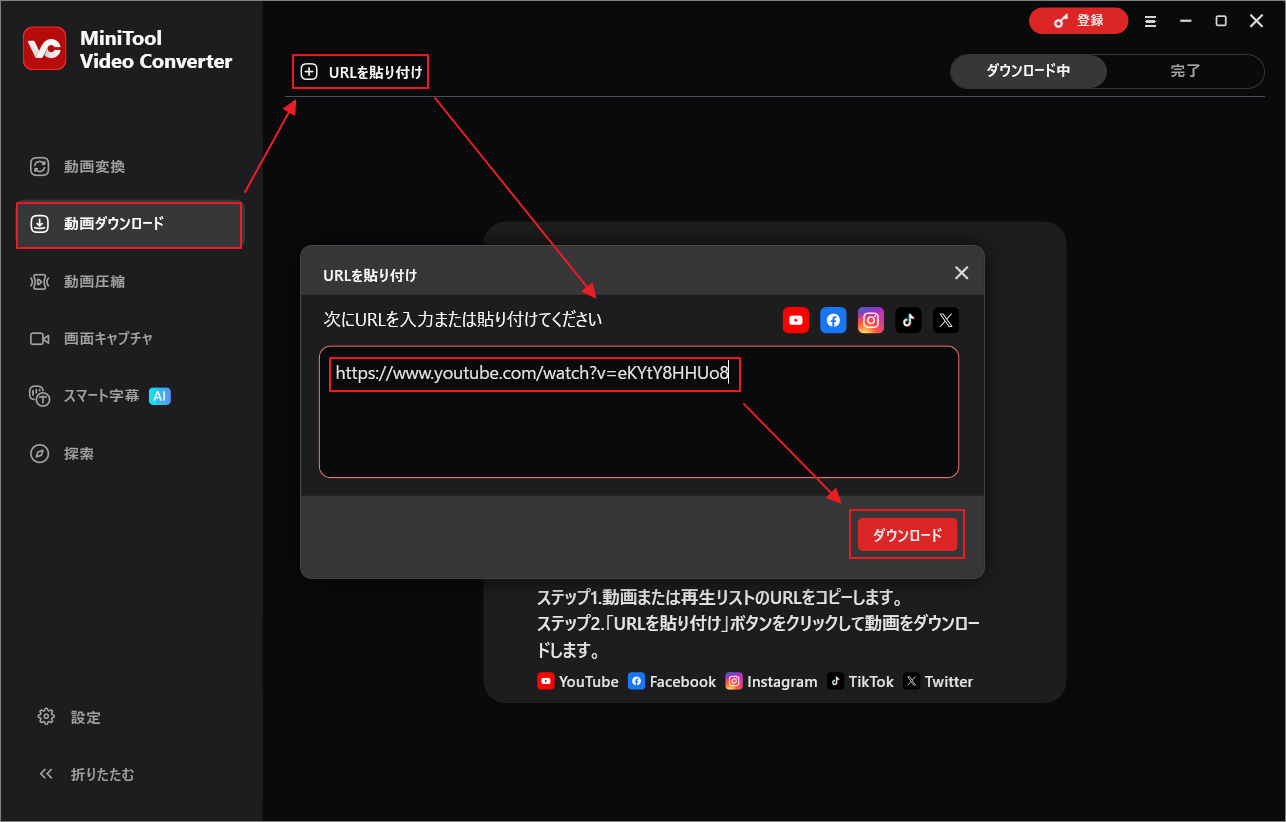
C. 利用可能なダウンロードオプションが表示されたら、ダウンロードする形式を選択し、「ダウンロード」をクリックしてYouTube動画を保存します。
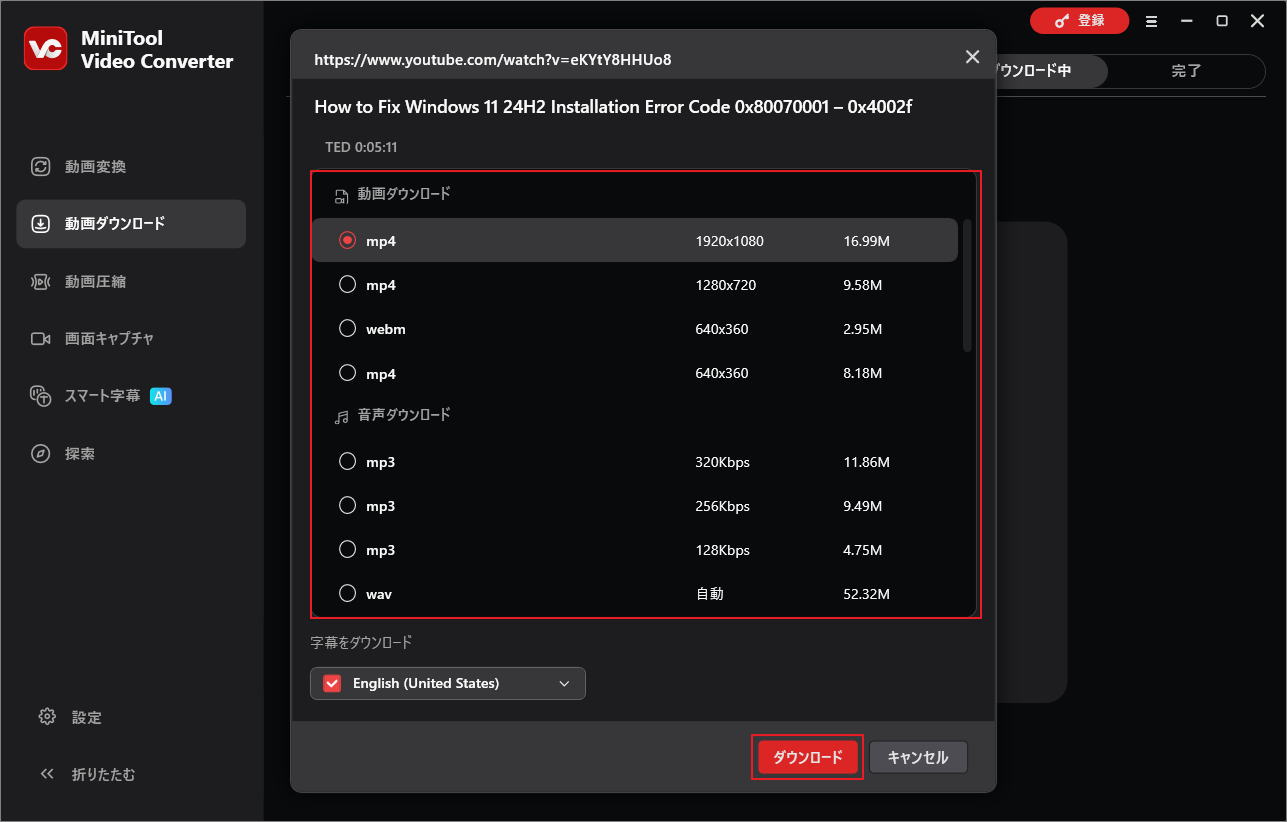
4. ダウンロードしたYouTube動画を確認する
A. ダウンロードが完了すると、自動的に「完了」タブにリダイレクトされます。
B. フォルダアイコンをクリックして、YouTube動画の保存先フォルダを開きます。
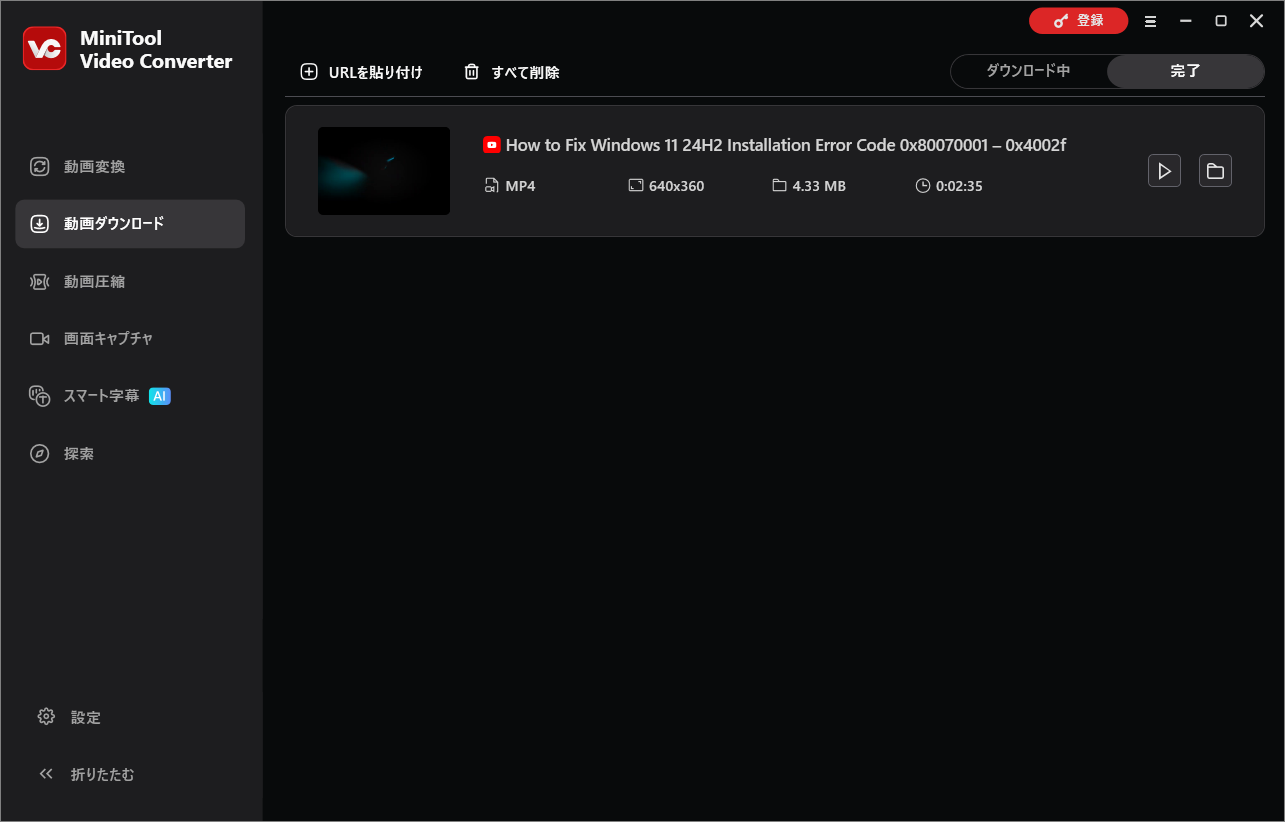
#2 オンライン動画ダウンローダー(viddown)
デスクトップソフトをインストールしたくない場合は、オンライン動画ダウンローダーが軽量で便利な選択肢になります。ここは、viddownの使用をお勧めします。このブラウザベースの無料ツールは、Chrome、Edge、Firefox、Opera、Safariなどの主要ブラウザでスムーズに動作し、アクセスすればすぐに利用できます。
viddownは、YouTube、Facebook、TikTok、Twitterなど複数の人気プラットフォームに対応しています。特に YouTube に対してはより細かなオプションが用意されており、動画本体のダウンロードはもちろん、サムネイル画像を個別に保存したり、必要な解像度を自由に選択したりと、さまざまな用途に柔軟に対応できます。
1. YouTube動画のURLをコピーする
2. viddownでYouTube動画を保存する
A. ブラウザでviddownサイトを開き、コピーしたYouTube動画のURLを画面真ん中入力ボックスに貼り付けて「ダウンロード」をクリックします。
B. 新しいページで、希望する動画品質を選択し、もう一度「ダウンロード」をクリックします。
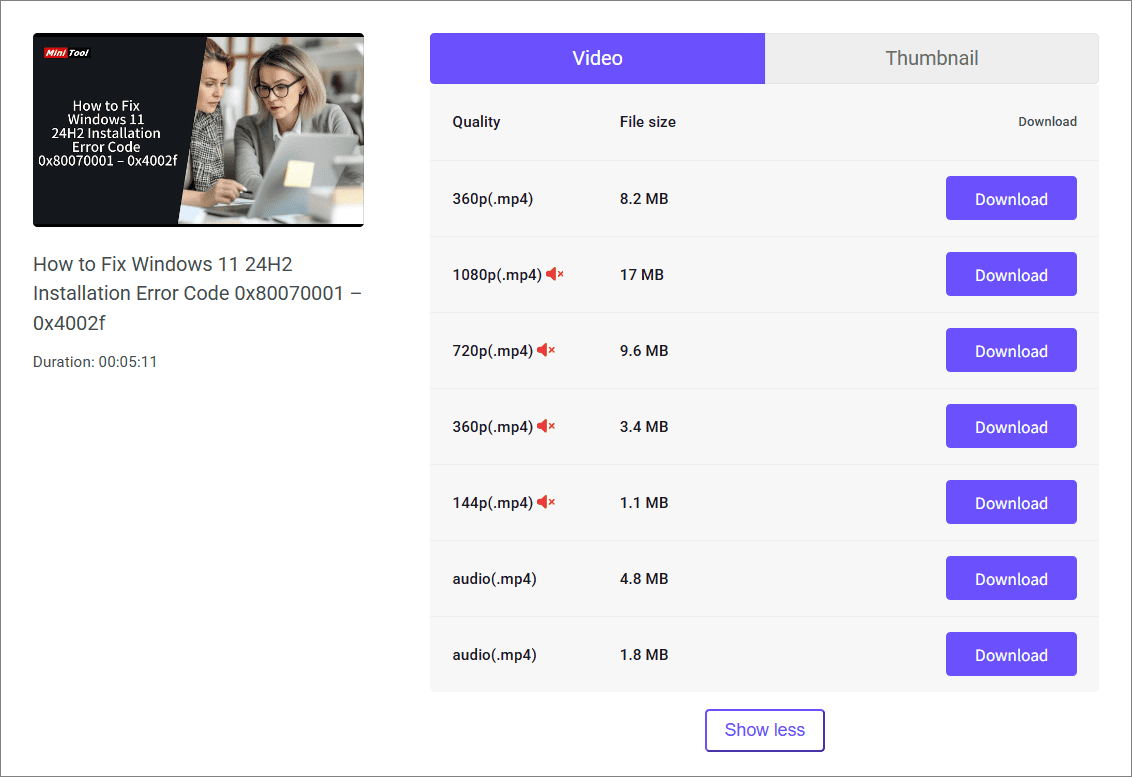
C. 動画の再生ページにリダイレクトされた場合は、動画の右下隅にある 「詳細」オプションをクリックし、「ダウンロード」を選択してダウンロード プロセスを再開します。
3. YouTubeからダウンロードした動画を確認する
ダウンロード処理が完了すると、ブラウザの「ダウンロード」セクションにダウンロードした動画ファイルが表示されます。
ステップ2:ダウンロードしたYouTube動画をMPVで再生する
YouTube動画をパソコンにダウンロードしたら、MPVを使ってオフラインで視聴できます。詳細手順は以下のとおりです。
1. MPVをダウンロードしてインストールする
MPVの公式サイトにアクセスし、Windows版の最新パッケージをパソコンにダウンロードしてインストールします。
2. MPVを使ってYouTube動画をオフラインで視聴する
A. パソコンでMPVを起動します。
B. ダウンロードしたYouTube動画をMPVのメインインターフェースにドラッグするだけで、すぐにオフラインで再生できます。

結論
MPVプレーヤーを使って高画質のYouTube動画をオフラインで楽しむには、まずオンライン動画をローカルデバイスにダウンロードする必要があります。この記事では、YouTube動画を簡単にローカルに保存できる、効率的で実用的な2つの無料ダウンロードツール、MiniTool Video Converterとviddownを紹介しました。


